Points essentiels à retenir
- Midjourney v6 se distingue comme le modèle le plus performant pour intégrer du texte dans les images, réduisant la nécessité de solutions alternatives complexes.
- L’utilisation de guillemets et d’instructions logiques est cruciale pour une incorporation efficace du texte dans vos créations visuelles.
- L’expérimentation avec des adjectifs, des variations, des remixes et l’ajustement des valeurs de style permettent d’améliorer significativement le rendu du texte dans Midjourney.
L’insertion de texte au sein d’une image est devenue une tâche beaucoup plus aisée grâce à la version 6 de Midjourney. Bien que des erreurs orthographiques puissent encore survenir, elles peuvent être corrigées en exploitant les variations et en sélectionnant avec soin les mots-clés pertinents. Examinons ensemble comment procéder.
Étape 1 : Choisir un modèle Midjourney apte à générer du texte
Nous avons conduit des tests sur trois modèles Midjourney différents afin d’évaluer leur capacité à insérer du texte dans une image. Les résultats ont mis en lumière un net vainqueur : Midjourney v6.
La version 6 représente le premier modèle Midjourney capable de générer du texte de manière fiable, sans nécessiter de longues manipulations pour y parvenir.
Vous pouvez facilement vérifier le modèle que vous utilisez en saisissant la commande « /settings » dans la zone de texte, puis en validant avec la touche Entrée. Ensuite, sélectionnez la dernière version du modèle, telle que v6 ou une version plus récente, dans le menu déroulant.
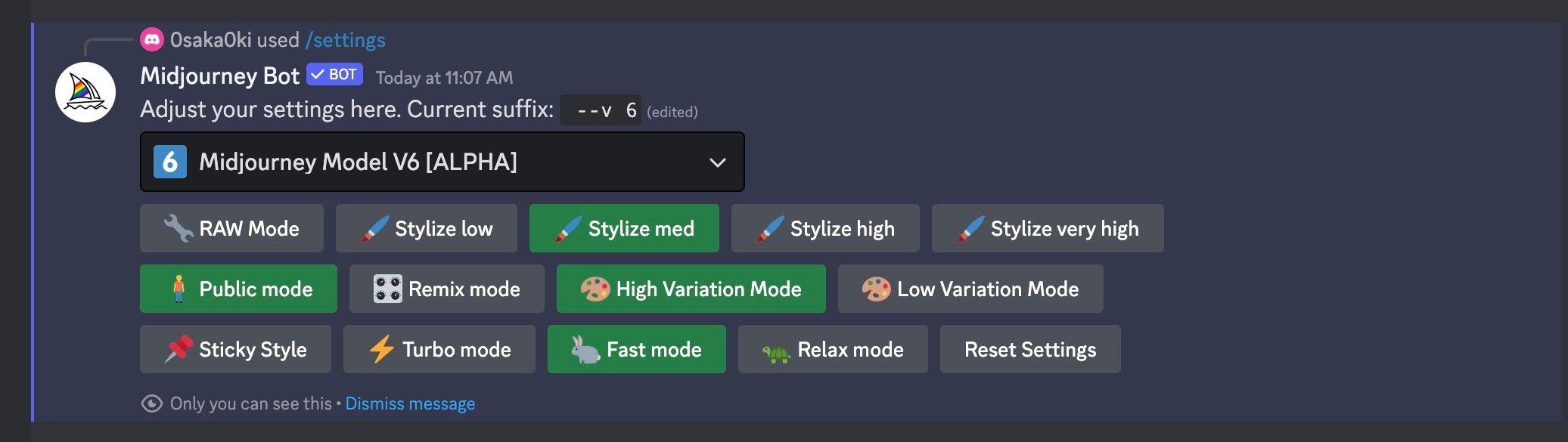
Si vous découvrez la plateforme et avez besoin d’assistance, n’hésitez pas à consulter notre guide pour vous familiariser avec Midjourney.
Étape 2 : Intégrer du texte à votre requête Midjourney
Les termes que vous désirez voir apparaître dans votre image doivent impérativement être placés entre guillemets. De plus, afin d’optimiser le résultat, votre requête doit être cohérente, précisant l’emplacement du texte et son style d’écriture.

Dans notre exemple de panneau d’affichage rétro sur lequel figure l’inscription « Exposition universelle des années 1970 », nous avons spécifié l’emplacement des mots (le panneau d’affichage) ainsi que leur style (peint).
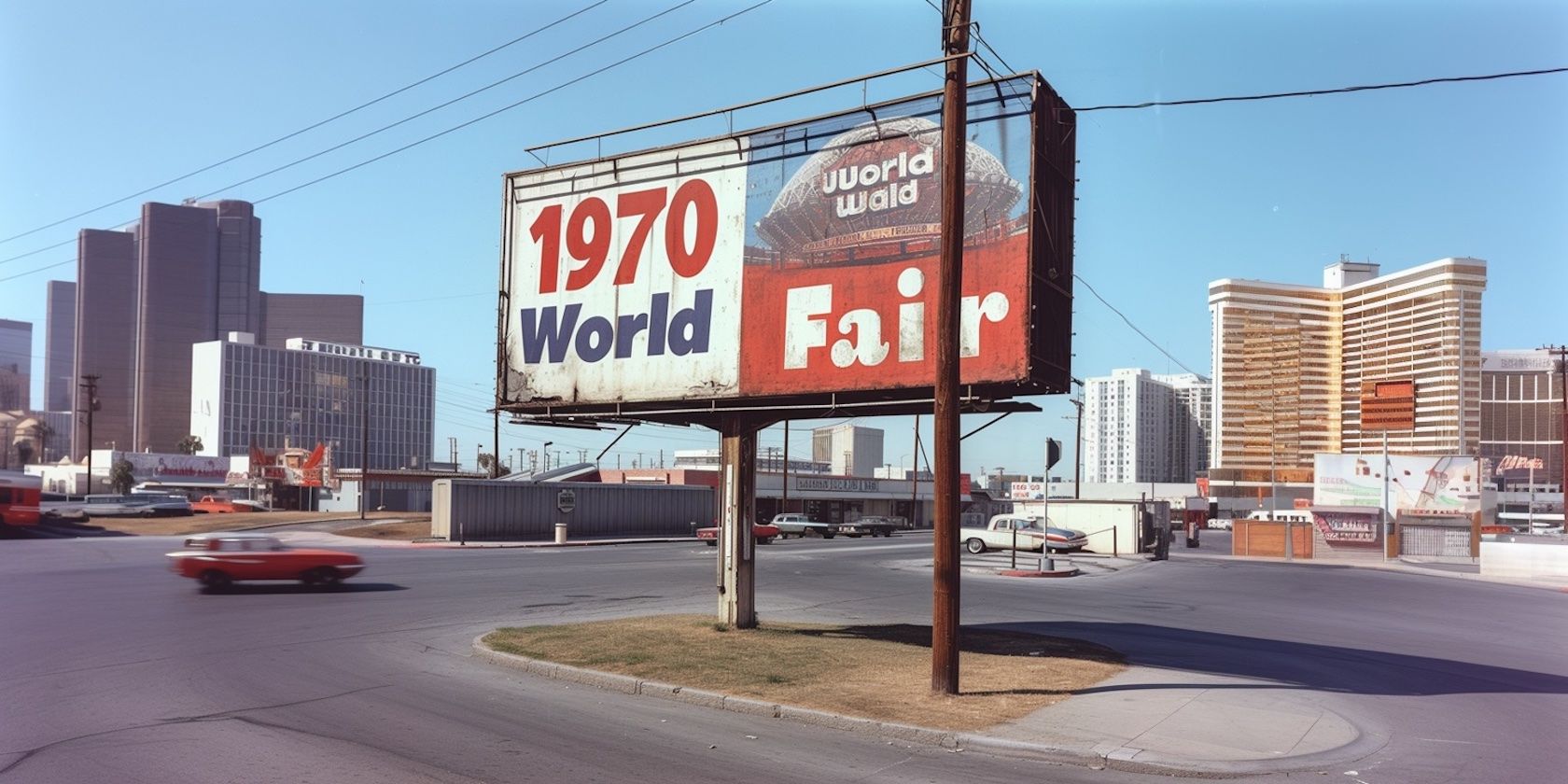
Étape 3 : Sélectionner les mots-clés appropriés pour la génération d’images avec texte
Il existe une multitude de manières de décrire l’écriture : peint, imprimé, gravé, estampé, tagué, rayé, inscrit, etc. Employez ces adjectifs, ou des termes similaires, pour préciser avec exactitude le rendu souhaité.
Considérons les exemples ci-dessous :
- Requête 1 : « Luke’s Diner » sur une serviette, avec un stylo.
- Requête 2 : « Luke’s Diner » écrit sur une serviette avec un stylo.
Bien que ces deux requêtes soient presque identiques, la présence de l’adjectif « écrit » dans la seconde a radicalement modifié le sens de l’image générée.
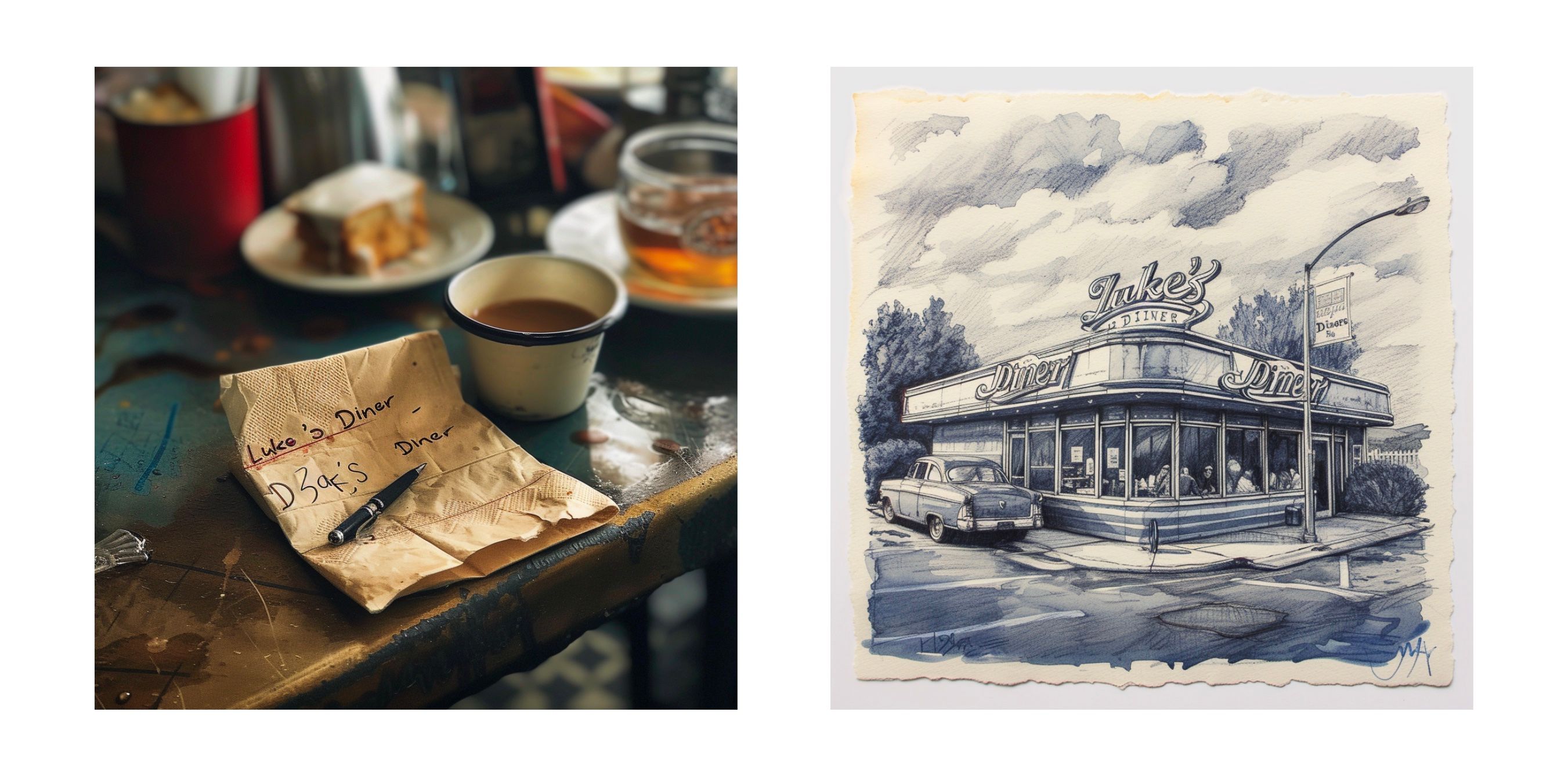
Si vous souhaitez générer du texte seul, sans qu’il soit nécessairement intégré à une scène, le mot-clé approprié est « Typography Design ». Cette astuce est particulièrement utile pour créer des logos ou des supports graphiques destinés à divers projets.

Requête : Conception typographique de "Luke's Diner" écrite en police rétro rouge et blanche --ar 2:1
Étape 4 : Comment obtenir des résultats textuels de qualité avec Midjourney
Ne vous laissez pas décourager par des résultats imparfaits, car il est possible de les améliorer en générant des variantes. Dans l’exemple qui suit, nous avons utilisé le bouton de variation à deux reprises pour finalement obtenir une image quasi identique à l’originale, mais avec une orthographe correcte.
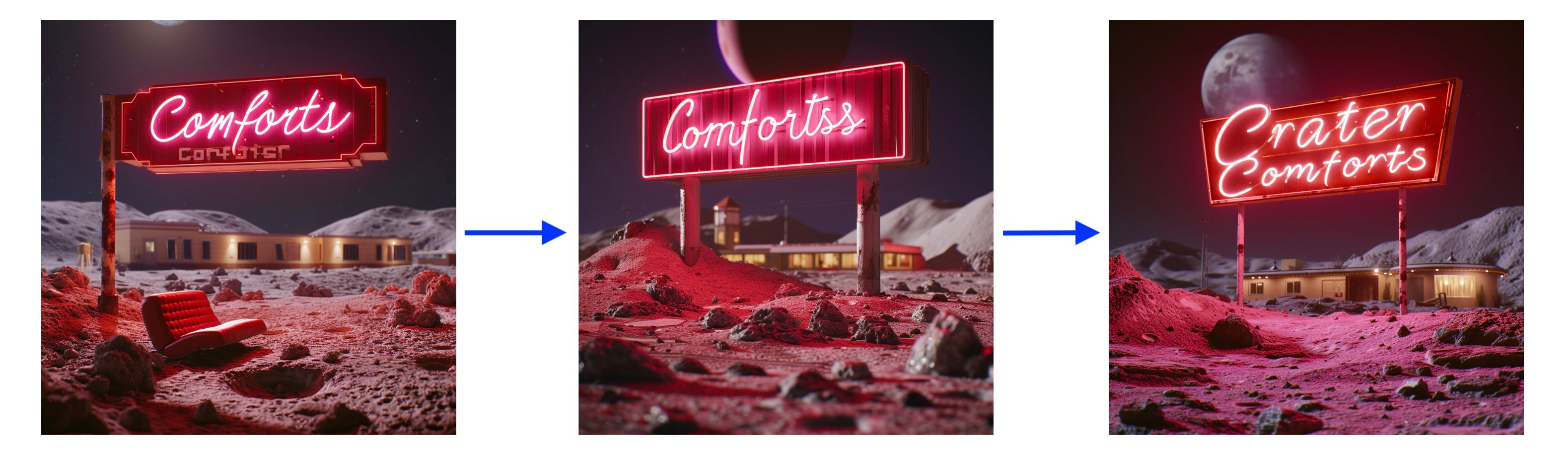
Vous pouvez suivre ce processus en appuyant sur l’un des boutons V numérotés de 1 à 4, qui correspondent aux quatre images proposées.

Utilisation de la fonction Remix
Vous pouvez optimiser encore davantage cette méthode en utilisant la fonction « remix ». L’activation de ce paramètre vous permettra de modifier la requête lors de l’utilisation du bouton de variation, vous offrant ainsi un contrôle accru sur l’image et facilitant la modification du texte.
Saisissez la commande « /prefer remix » dans la zone de texte, puis validez deux fois avec la touche Entrée. Un message de confirmation « Mode Remix activé » vous indiquera que votre paramétrage a bien été pris en compte.
La prochaine fois que vous utiliserez les boutons V pour créer des variantes, une boîte de dialogue affichera la requête originale, que vous pourrez alors modifier librement. Vous pouvez notamment changer le texte. Si vous avez besoin de vous référer à des mots-clés particulièrement performants, reportez-vous à l’étape 3.
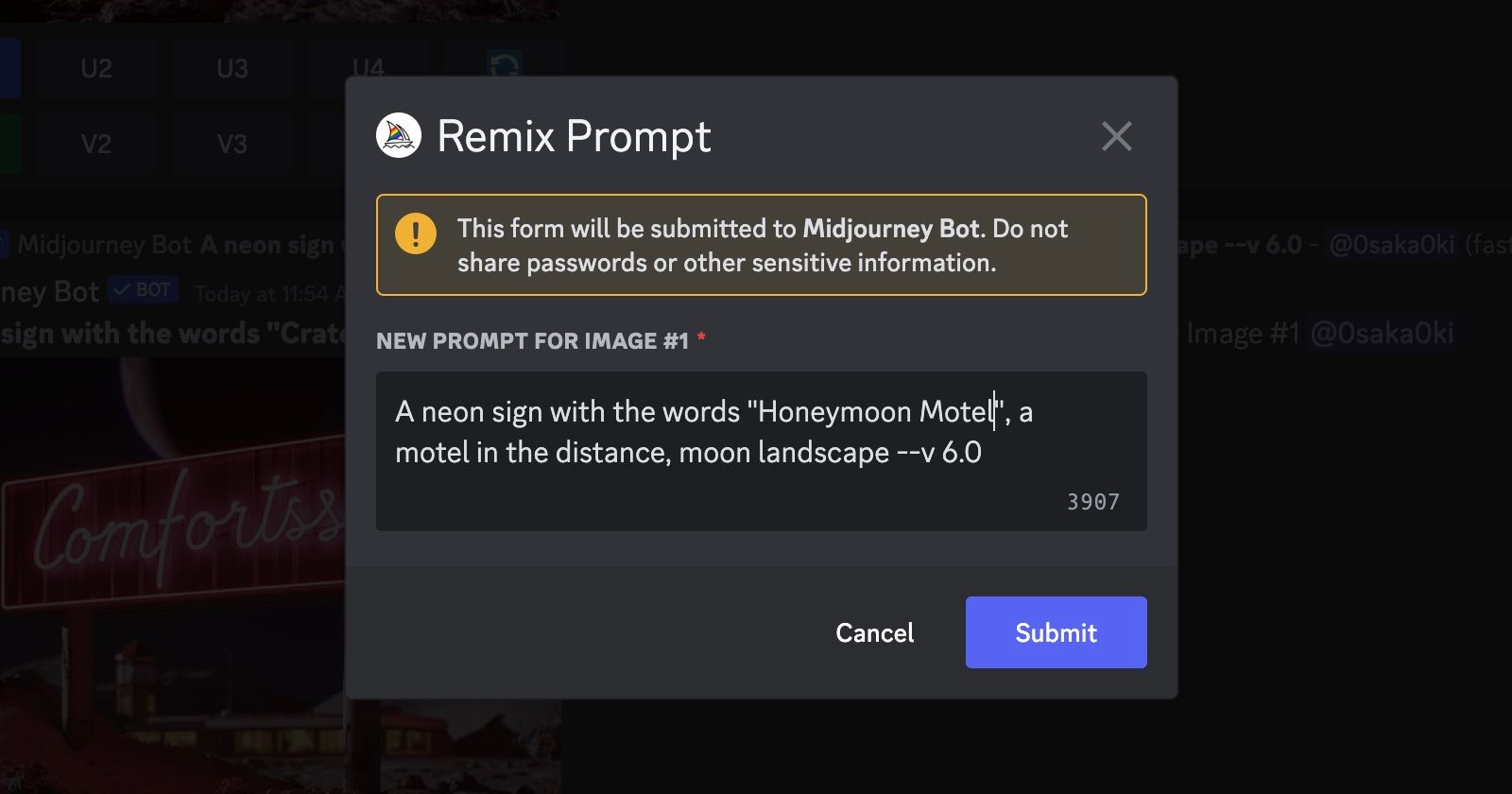
Généralement, un ou deux mots suffisent pour obtenir un résultat optimal. Des expressions courantes qui s’inscrivent dans le contexte de l’image fonctionneront également bien, contrairement à des termes abscons. Par exemple, une pancarte indiquant « Honeymoon Motel » a donné de meilleurs résultats qu’une pancarte avec l’inscription « Crater Comforts ».
Conservez précieusement ces techniques afin de les appliquer à d’autres projets, comme la création d’un autoportrait IA.

Bien qu’il puisse être frustrant de constater des erreurs orthographiques ou des doublons de mots, il est possible de corriger rapidement ces problèmes en créant des variantes, en utilisant la fonction de remix et en sélectionnant des mots-clés pertinents. Ce sont ces fonctionnalités qui distinguent Midjourney des autres générateurs d’IA.
Ainsi, sans effort excessif et avec bien moins de contraintes que dans les modèles précédents, il est possible de créer du texte de très bonne qualité dans Midjourney.